FancyZones cho phép người dùng thiết lập các cửa sổ được cấu hình sẵn trên máy tính để bàn Windows 10 của họ. Đại loại là bạn có thể chia cửa sổ dính vào các vùng trên màn hình, nhờ vậy bạn có thể chia màn hình theo số lượng tuỳ ý dù bạn đang dùng một màn hình.
Sau khi FancyZones được cấu hình, người dùng có thể kéo và thả các ứng dụng vào một vùng mà không phải thay đổi kích thước cửa sổ. Ví dụ: người dùng có thể kéo cửa sổ chat Facebook sang vùng bên phải trong khi đặt vùng làm việc lớn hơn cho các ứng dụng khác như trình duyệt chẳng hạn.
FancyZones loại bỏ nhu cầu thay đổi kích thước các cửa sổ khi bạn muốn chúng cho mỗi phiên bắt đầu, cấu hình ưa thích của bạn được ghi nhớ vĩnh viễn để bạn có thể làm việc nhanh hơn.
FancyZones là một tính năng nằm trong bộ PowerToys, đầu tiên bạn cần tải về và cài đặt PowerToys tại đây. Sau đó bật PowerToys > chọn FancyZones > bật tuỳ chọn Enable FancyZones lên.
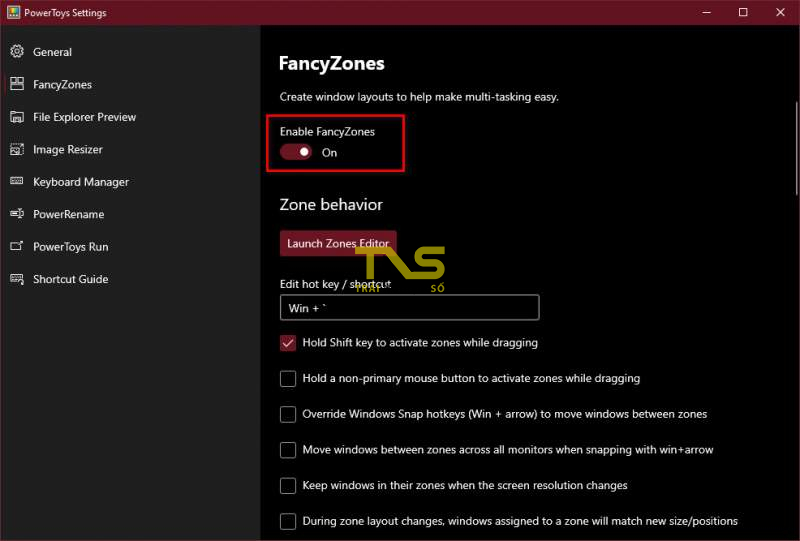
Để phân bố vùng cho các cửa sổ, bạn bấm vào mục Launch Zones Editor bên dưới. Giao diện Zone Layout hiện ra.
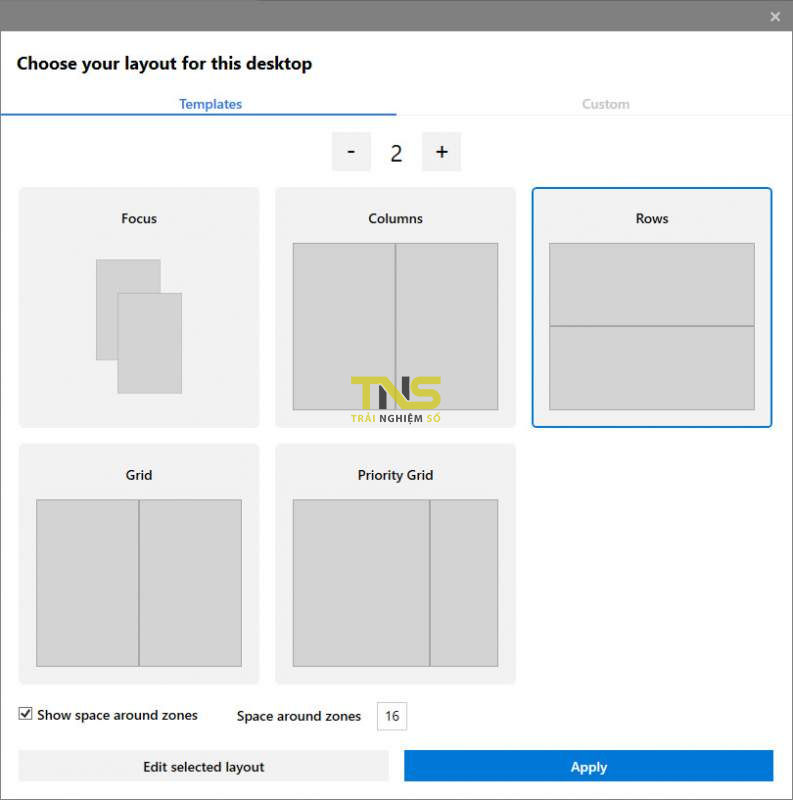
Ở trên phần +/- để bạn thiết lập số cửa sổ (màn hình) muốn cấu hình. Như ảnh trên mình chỉ muốn chia hai. Có các mẫu sẵn bên dưới. Nếu không vừa ý, bạn bấm nút Edit selected layout để điều chỉnh.
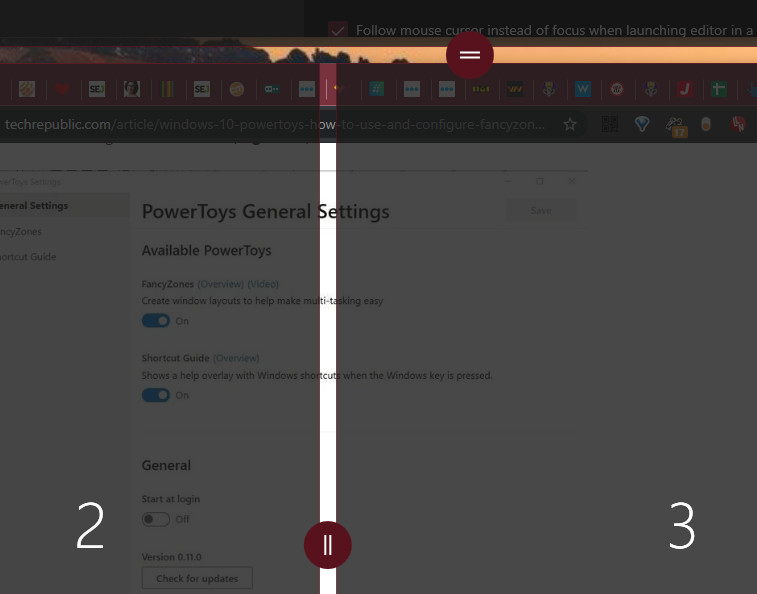
Bạn có thể tuỳ chọn kéo thả trong giao diện này để có thể tuỳ thích chia cửa sổ. Xong bạn có thể lưu lại bằng cách đặt tên cho giao diện này để tiện sử dụng cho các lần sau.
Giải thích các mục trong FancyZones
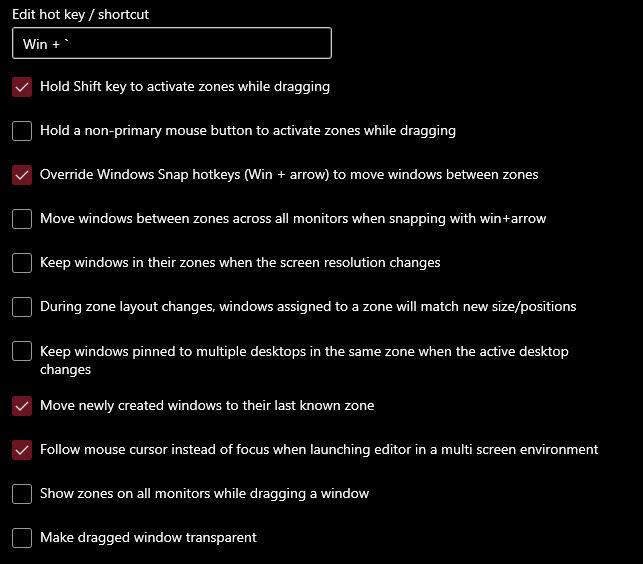
Hold Shift key to enable zones while dragging
Bạn có thể sử dụng phím Shift để kích hoạt tính năng kéo, thả. Nếu bạn tắt cài đặt này, FancyZones sẽ hoạt động cho mọi chuyển động của Windows, điều này có thể gây khó chịu, vì vậy nên để cài đặt này thành Bật để khi bạn muốn dùng FancyZones, chỉ cần giữ thêm phím Shift.
Hold a non-primary mouse button to activate zomes while dragging
Bật tuỳ chọn này để bạn giữ trái chuột + thêm một nút chuột nữa để kích hoạt FancyZones. Theo mình thì dùng nút Shift tiện hơn.
Override Windows Snap hotkeys (win+arrow) to move windows between zones
Thông thường, khi bạn sử dụng nút Windows trên bàn phím và mũi tên trái hoặc phải, cửa sổ ứng dụng hiện tại sẽ di chuyển từ một nửa màn hình sang nửa kia. Với cấu hình này được đặt thành vị trí Bật, các tổ hợp phím đó sẽ di chuyển giữa các cửa sổ bạn đã định cấu hình với FancyZones.
Keep windows in their zones when the screen resolution changes
Cài đặt này sẽ khóa cấu hình FancyZones của bạn bất kể độ phân giải màn hình.
Keep windows pinned to multiple desktops in the same zone when the active desktop changes
Đây là một cài đặt quan trọng nếu bạn sử dụng nhiều màn hình . Với cài đặt này, bạn có thể chỉ định một vùng nhất định cho một ứng dụng cụ thể bất kể màn hình nào nằm trên màn hình nào.
Move newly created windows to their last known zone
Cài đặt này sẽ giúp người dùng có được máy tính để bàn của họ và chạy như họ muốn, nhanh hơn.
Excluded apps: các ứng dụng không áp dụng FancyZones.
Mẹo để tối ưu hóa trải nghiệm FancyZones
Khi sử dụng FancyZones, bạn có thể tham khảo một số mẹo dưới đây để tận dụng tối đa tính năng này:
Các lợi ích tiềm năng của FancyZones
FancyZones không chỉ đơn giản là một công cụ bố trí màn hình, mà còn mang đến nhiều lợi ích cho người dùng:
- Tăng hiệu suất làm việc: Việc bố trí cửa sổ hợp lý giúp bạn dễ dàng truy cập các ứng dụng và tài liệu hơn, góp phần nâng cao năng suất làm việc.
- Giảm mệt mỏi khi sử dụng máy tính: Khi không phải thay đổi kích thước cửa sổ liên tục, bạn sẽ cảm thấy thoải mái hơn trong quá trình làm việc dài hạn.
- Cải thiện quản lý thời gian: Với khả năng cấu hình nhanh chóng và dễ dàng, bạn có thể sắp xếp thời gian làm việc và nghỉ ngơi hiệu quả hơn, dành thời gian cho các hoạt động khác.
Cải thiện trải nghiệm người dùng với FancyZones
Các tính năng độc đáo khác trong FancyZones có thể giúp bạn tùy chỉnh trải nghiệm làm việc:
- Xem trước vùng khi kéo: Khi kéo cửa sổ vào một vùng, bạn sẽ thấy hình ảnh xem trước để dễ dàng quyết định hơn.
- Áp dụng cho nhiều ứng dụng cùng lúc: Bạn có thể áp dụng cấu hình cho một nhóm ứng dụng cùng lúc, giúp tiết kiệm thời gian hơn.
- Chia sẻ cấu hình: Có thể xuất và chia sẻ các cấu hình FancyZones với người dùng khác dễ dàng.
Các vấn đề thường gặp và cách khắc phục
Trong quá trình sử dụng FancyZones, bạn có thể gặp một số vấn đề nhất định:
- Cửa sổ không vào đúng vùng: Kiểm tra xem cài đặt “Override Windows Snap hotkeys” có được kích hoạt không, và điều chỉnh nếu cần.
- Khi màn hình bị chậm: Đôi khi, FancyZones có thể gây lag nếu cấu hình quá phức tạp, cố gắng giảm bớt số lượng vùng và thử lại.
- Không thể kéo cửa sổ: Đảm bảo rằng bạn đang giữ phím Shift (hoặc nút chuột được định nghĩa) khi thực hiện thao tác kéo.
Kết luận
FancyZones là một tính năng hữu ích trong PowerToys trên Windows 10, cho phép người dùng tùy chỉnh cách bố trí màn hình làm việc của mình. Dù bạn là người sử dụng máy tính chuyên nghiệp hay chỉ đơn thuần là người làm việc văn phòng, việc nắm bắt và khai thác các tính năng của FancyZones sẽ giúp cải thiện hiệu suất làm việc của bạn một cách đáng kể.
